ĐỪNG BỎ LỠ một số iPhone siêu hot, bán chạy, giảm lớn tại TGDĐ:
Việc mở nguồn iPhone tưởng chừng đơn giản nhưng lại rất quan trọng. Nếu bạn chưa biết cách mở nguồn iPhone hoặc gặp khó khăn khi thực hiện mở nguồn điện thoại, bài viết này sẽ hướng dẫn bạn chi tiết cách mở nguồn cho từng dòng máy iPhone. Xem ngay!
1. Cách mở nguồn iPhone bằng phím vật lý
Dưới đây là hướng dẫn căn bản nhất để mở nguồn, bật nguồn, khởi động iPhone bằng nút nguồn:
Cách mở nguồn iPhone:
Nhấn và giữ nút nguồn của iPhone cho đến khi logo Apple xuất hiện trên màn hình > Thả nút nguồn ra và chờ iPhone tự động khởi động vào màn hình chính.

Nhấn và giữ nút nguồn của iPhone
2. Cách mở nguồn iPhone theo từng dòng máy
iPhone 6 trở về trước (có nút Home)
Đối với các dòng điện thoại iPhone cũ như iPhone 6, 6s, 6 Plus, 5, 5s hay iPhone SE (thế hệ đầu), bạn có thể thực hiện thao tác mở nguồn điện thoại bằng cách:
Nhấn và giữ đồng thời nút nguồn và nút Home trong khoảng 10 giây cho đến khi logo Apple xuất hiện, sau đó thả tay và chờ máy khởi động.
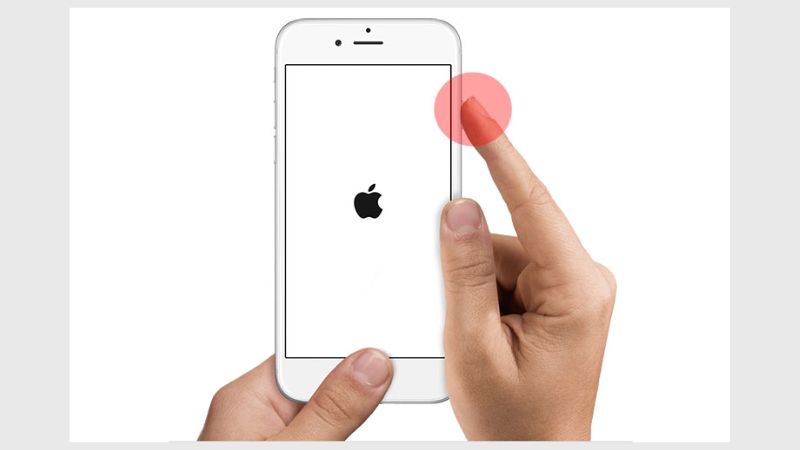
Nhấn và giữ đồng thời nút nguồn và nút Home
iPhone 7, iPhone 7 Plus
Đối với các dòng iPhone 7 và 7 Plus, do không còn nút Home vật lý truyền thống, bạn có thể mở nguồn bằng cách:
Nhấn và giữ đồng thời nút nguồn và nút giảm âm lượng trong khoảng 10 giây cho đến khi thấy logo Apple, sau đó thả tay và chờ máy khởi động.
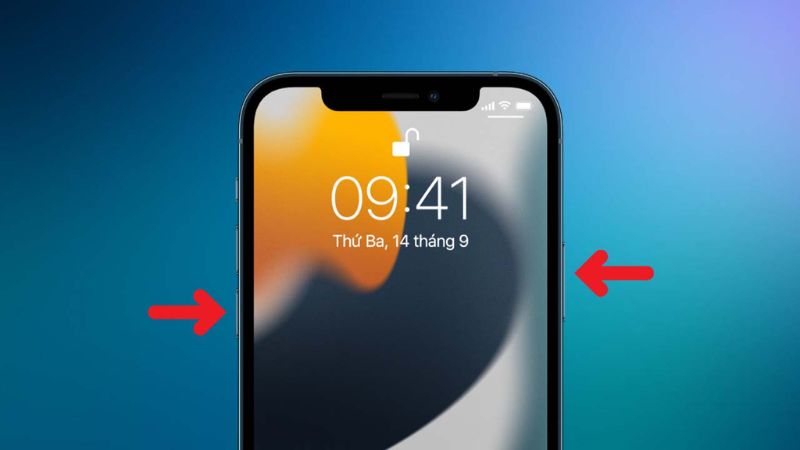
Nhấn và giữ đồng thời nút nguồn và nút giảm âm lượng
iPhone 8, iPhone 8 Plus
- Nhấn nhanh nút tăng âm lượng rồi thả ra.
- Nhấn nhanh nút giảm âm lượng rồi thả ra.
- Nhấn và giữ nút nguồn (nút sườn) cho đến khi logo Apple xuất hiện, sau đó thả tay và đợi máy khởi động.

Cách mở nguồn iPhone 8/8 Plus
iPhone X trở về sau (không có nút Home)
Đối với các dòng iPhone X, iPhone 11, iPhone 12, iPhone 13, iPhone 14, iPhone 15, iPhone 16 và các đời mới hơn không sử dụng nút Home bạn mở nguồn bằng cách:
Nhấn và giữ nút nguồn ở cạnh phải của iPhone trong khoảng 5 – 10 giây cho đến khi logo Apple xuất hiện, sau đó thả tay và chờ máy khởi động.
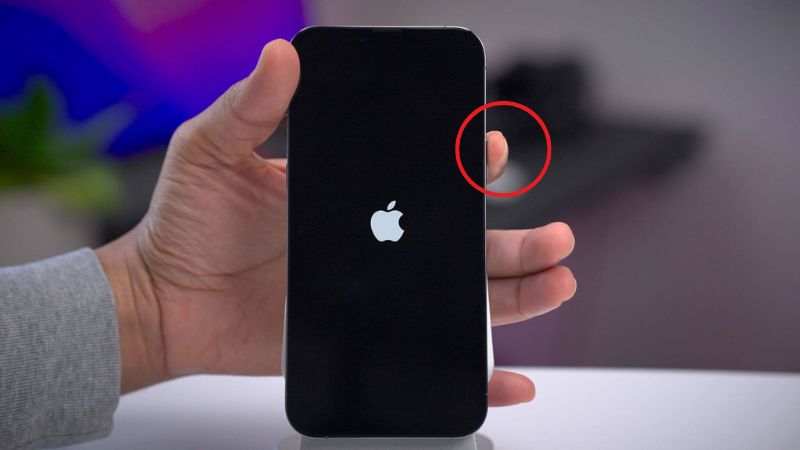
Nhấn và giữ nút nguồn ở cạnh phải của iPhone
3. Cách mở nguồn iPhone khi hết pin
Hết pin là một lý do thường gặp khiến iPhone bị tắt nguồn bất ngờ. Khi iPhone hết pin, không lên nguồn, bạn chỉ cần cắm sạc pin cho iPhone trong 5 - 10 phút để thiết bị nạp lại năng lượng.
Sau đó, hãy nhấn giữ nút nguồn để khởi động lại như bình thường. Cách này giúp khắc phục tình trạng iPhone không lên nguồn do hết pin, tuy nhiên bạn sẽ cần chờ một thời gian để pin đủ điện mới có thể bật máy.
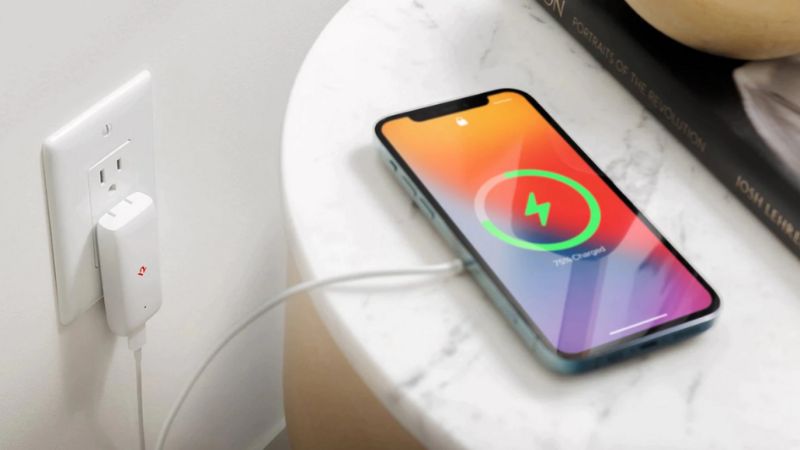
Cắm sạc pin cho iPhone trong 5 - 10 phút
4. Cách mở nguồn iPhone khi bị treo máy
Khi iPhone bị treo máy, bạn có thể buộc khởi động lại để mở nguồn và khắc phục tình trạng đơ, đứng máy. Cách thực hiện sẽ khác nhau tùy theo từng dòng iPhone:
- Với iPhone 8 trở lên, nhấn lần lượt nút tăng âm lượng, giảm âm lượng rồi giữ nút nguồn cho đến khi xuất hiện logo Apple.
- Với iPhone 7 và 7 Plus, giữ đồng thời nút nguồn và nút giảm âm lượng cho đến khi thấy logo Apple.
- Với iPhone 6s, SE (thế hệ 1) và các dòng cũ hơn, giữ đồng thời nút nguồn và nút Home cho đến khi logo Apple hiện lên.
Cách này giúp iPhone khởi động lại mà không làm mất dữ liệu. Nếu máy vẫn không phản hồi sau khi thực hiện các bước trên, bạn nên thử sạc pin hoặc liên hệ trung tâm bảo hành để được hỗ trợ thêm.

Buộc iPhone khởi động lại để mở nguồn
5. Cách mở nguồn iPhone bằng iTunes/Finder
Nếu iPhone không thể khởi động bằng phím vật lý hoặc sạc pin, bạn có thể sử dụng iTunes (trên Windows hoặc macOS Mojave trở về trước) hoặc Finder (trên macOS Catalina trở lên) để khôi phục iPhone thông qua Recovery Mode hoặc DFU Mode.
Các bước thực hiện:
Bước 1: Sử dụng cáp USB để kết nối iPhone với máy tính đã cài đặt iTunes hoặc Finder.

Kết nối iPhone với máy tính
Bước 2: Khởi động iTunes (hoặc Finder) > Chọn biểu tượng iPhone trong giao diện phần mềm.
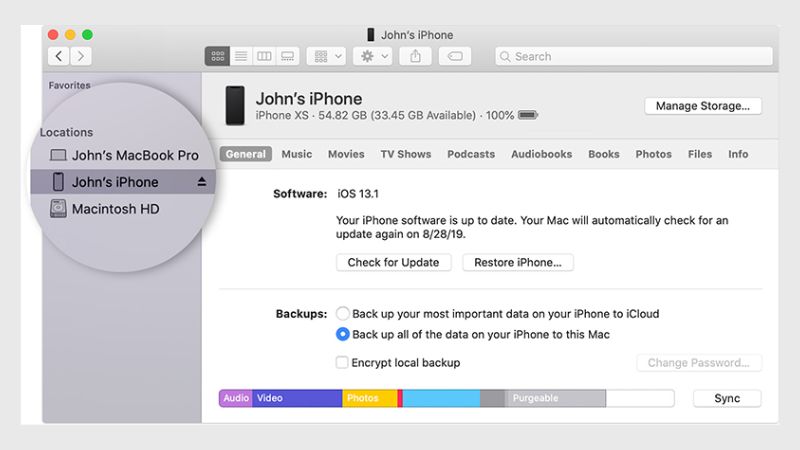
Giao diện trong Finder
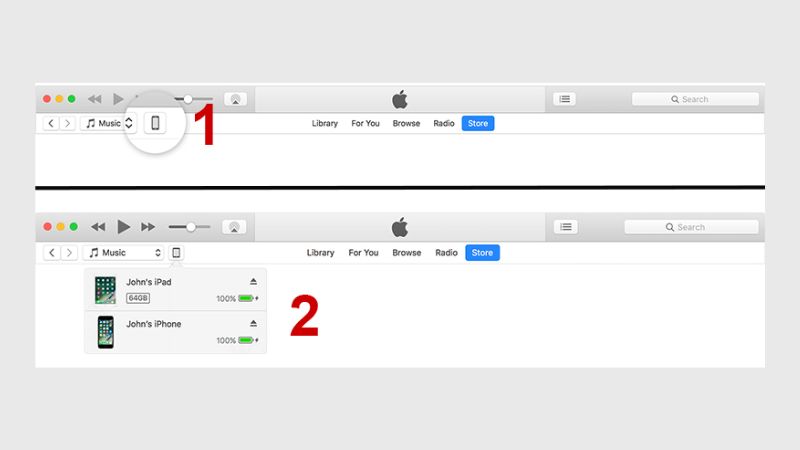
Giao diện trong iTunes
Bước 3: Đưa iPhone về chế độ Recovery Mode hoặc DFU Mode
Recovery Mode:
- Đối với iPhone 8 trở lên: Nhấn và thả nút tăng âm lượng, nhấn và thả nút giảm âm lượng, sau đó nhấn giữ nút nguồn cho đến khi màn hình Recovery Mode xuất hiện.
- Đối với iPhone 7/7 Plus: Nhấn giữ đồng thời nút nguồn và nút giảm âm lượng cho đến khi thấy màn hình Recovery Mode.
- Đối với iPhone 6s trở về trước: Nhấn giữ đồng thời nút nguồn và nút Home cho đến khi xuất hiện màn hình Recovery Mode.
DFU Mode:
Kết nối iPhone với máy tính, tắt nguồn iPhone, sau đó thực hiện tổ hợp phím tương ứng với từng dòng máy để vào DFU Mode. .
Bước 4: Khi iPhone đã vào Recovery Mode hoặc DFU Mode, iTunes/Finder sẽ hiển thị tuỳ chọn Update (Cập nhật) hoặc Restore (Khôi phục).
Chọn Restore để cài đặt lại hệ điều hành hoặc Restore from Backup để khôi phục dữ liệu từ bản sao lưu nếu có.
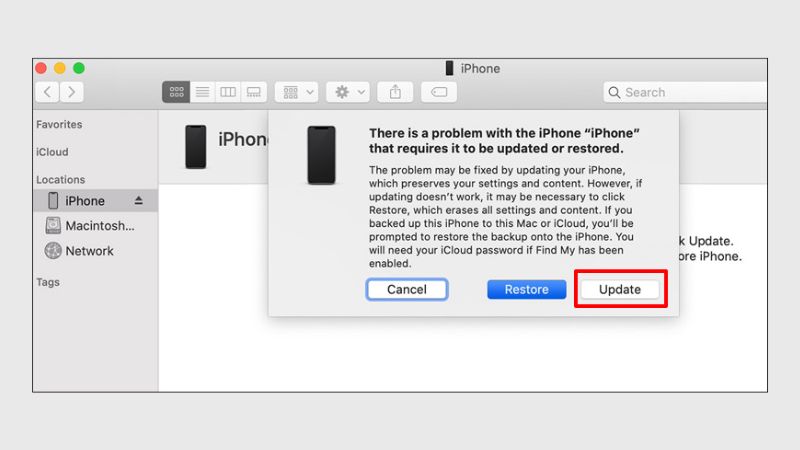
Chọn Update (Cập nhật)
6. Các câu hỏi liên quan
iPhone không lên nguồn dù đã thử mọi cách?
Bạn nên mang máy đến trung tâm bảo hành ủy quyền của Apple hoặc cửa hàng sửa chữa uy tín như Thế Giới Di Động để được kiểm tra và hỗ trợ.
Mở nguồn iPhone bằng cách nào khi nút nguồn hỏng?
Bạn có thể sử dụng tính năng AssistiveTouch nếu đã bật trước đó, hoặc cắm sạc để máy tự bật nguồn; nếu không hiệu quả, hãy mang máy đi sửa chữa.
Làm sao để biết iPhone mở nguồn thành công?
Khi mở nguồn thành công, màn hình iPhone sẽ sáng lên, xuất hiện logo Apple và vào màn hình khóa.
ĐỪNG BỎ LỠ một số điện thoại siêu hot, bán chạy, giảm lớn tại TGDĐ:
Mở nguồn iPhone nhanh chóng với các cách đơn giản trên, tùy thuộc vào dòng máy bạn đang sử dụng. Đừng quên sao lưu dữ liệu thường xuyên để tránh mất dữ liệu quan trọng nhé!
 Điện thoại
Điện thoại
 Laptop
Laptop
 Phụ kiện
Phụ kiện
 Smartwatch
Smartwatch
 Đồng hồ
Đồng hồ
 Tablet
Tablet
 Máy cũ, Thu cũ
Máy cũ, Thu cũ
 Màn hình, Máy in
Màn hình, Máy in
 Sim, Thẻ cào
Sim, Thẻ cào
 Dịch vụ tiện ích
Dịch vụ tiện ích
